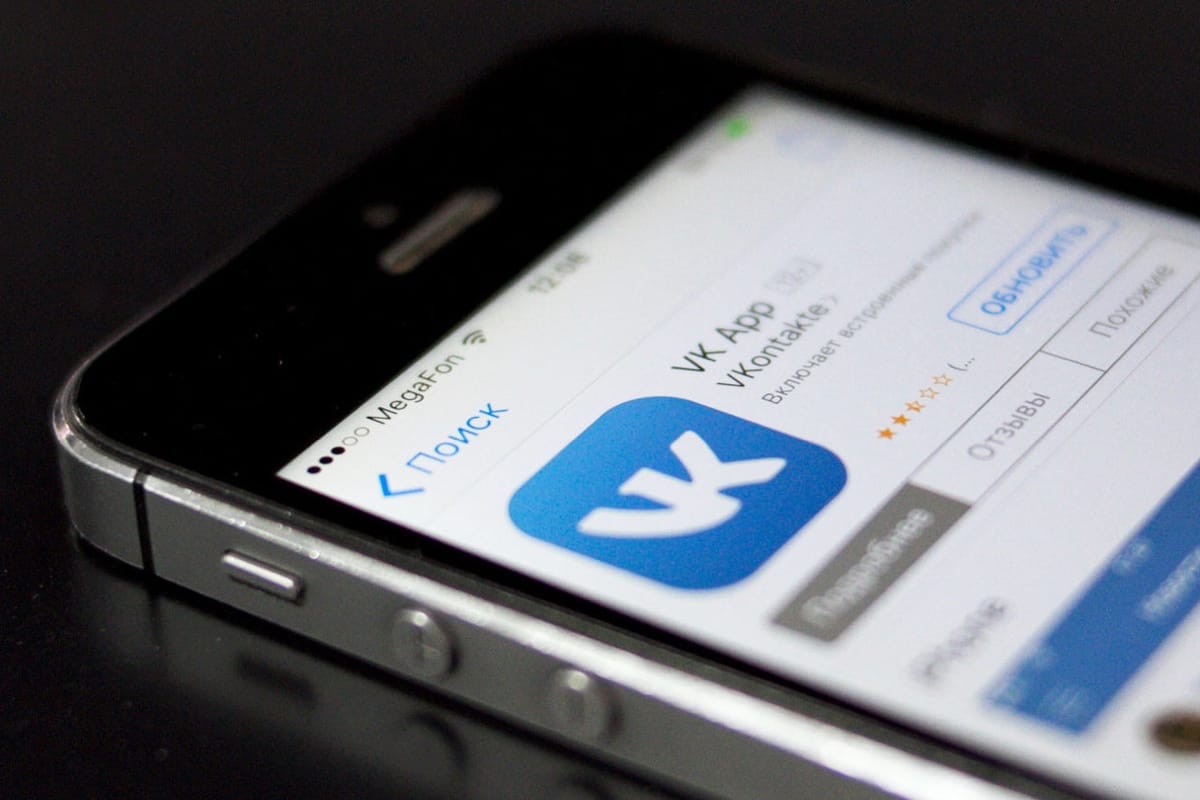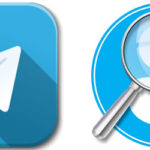YouTube – самый популярный видеохостинг. Количество загруженных видеозаписей исчисляется миллиардами и увеличивается с каждым днем. Для быстрого нахождения нужной видеозаписи существует Ютуб поиск, который не так прост, как кажется. Давайте разберемся, чем он хорош, и как правильно искать.
Поиск видео на Ютубе: сильные и слабые стороны
Начнем с замечательного факта – на Ютубе можно найти любой ролик, имеющийся на сайте, главное – уметь искать. К другим положительным моментам можно отнести:
- Большое количество фильтров.
- Навигация по плейлистам.
- Расширенный поиск по параметрам.
Серьезных проблем нет, но можно выделить несколько субъективных недостатков:
- Отсутствие сортировки по конкретной дате.
- Нельзя исключить хештеги из результатов.
- Ограниченное число фильтров в мобильной версии.
Рекомендуем к прочтению статью “Ищем нужный канал на Youtube“.
Как правильно пользоваться поиском на Ютубе и находить нужное
В шапке сайта кликните на поисковое поле и введите запрос, после чего нажмите на Enter или на значок лупы справа. Набрать запрос можно и на виртуальной клавиатуре. Чтобы вызвать виртуальную клавиатуру, нажмите на ее изображение в углу поискового поля. Вместе с результатами появится кнопка «Фильтры». Нажмите на нее, чтобы открыть меню с фильтрами. Оно выглядит вот так.
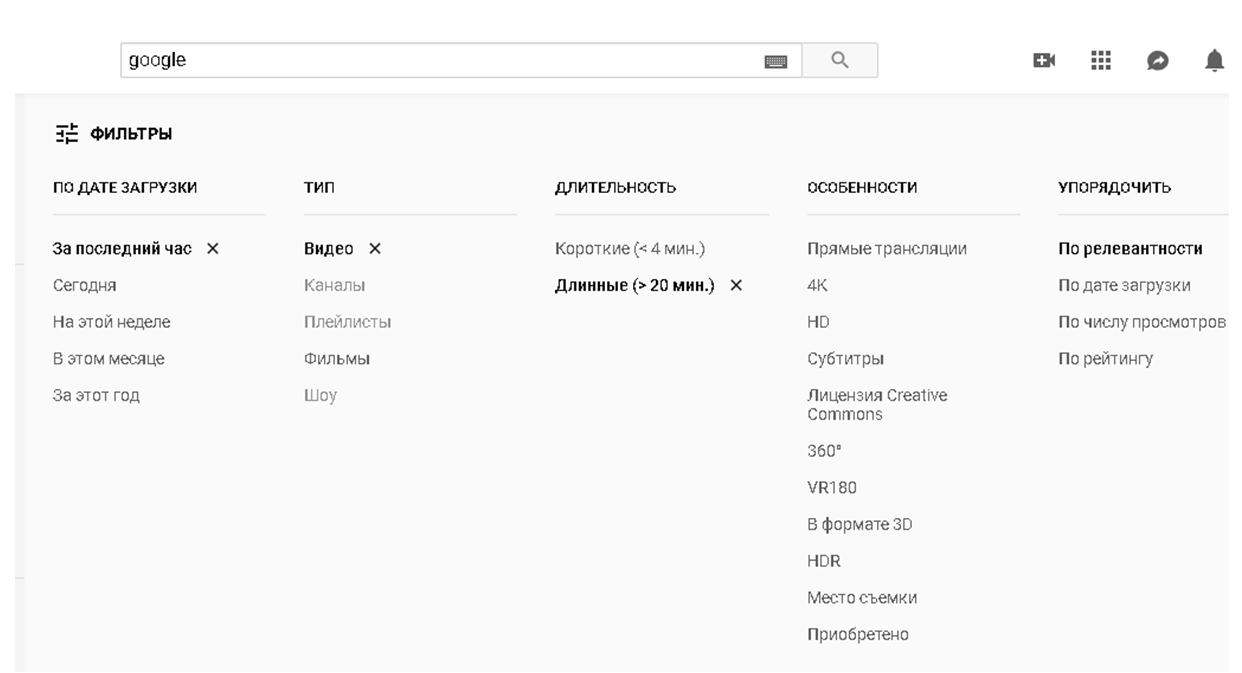
Выберите нужный фильтр, который мгновенно будет применен к результату. Можно выбирать несколько фильтров. После выбора одного, меню придется каждый раз открывать заново. Не все параметры можно комбинировать. Например, нельзя искать плейлисты по длительности или по дате создания. Строка поддерживает текстовые параметры. Они вводятся после запятой, как на скриншоте ниже.
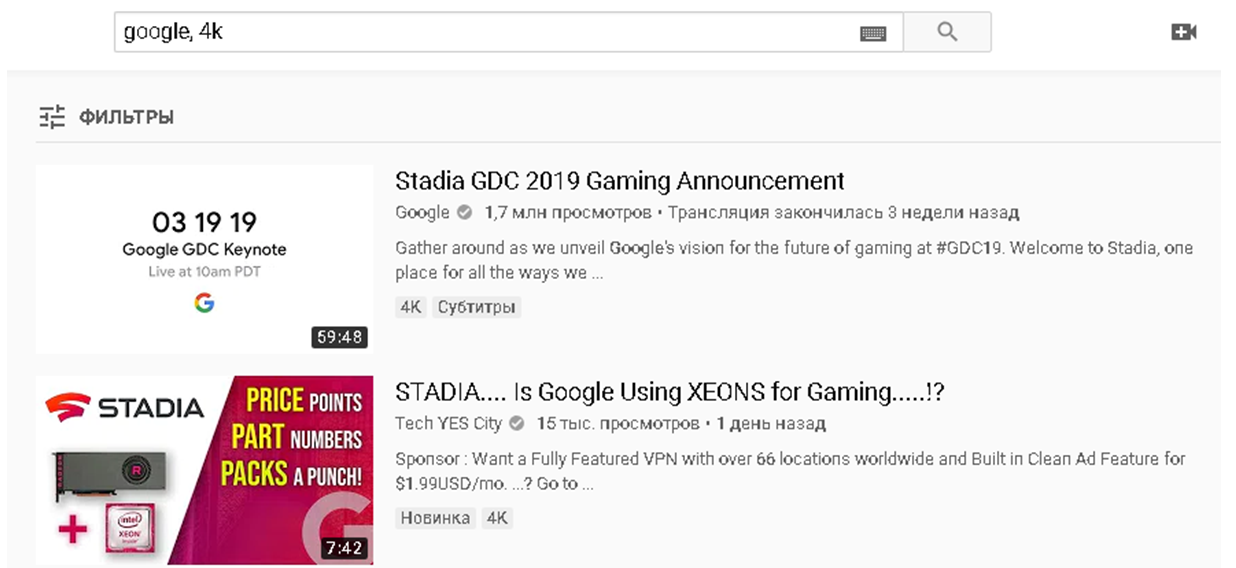
Введен запрос – «Google», а после запятой указан параметр с разрешением видео, которое нам нужно (4K). Полный список параметров:
- Разрешение: от 144p до 4K.
- Длительность видео: Short и Long.
- Плейлисты: Playlist.
- Время: Hour, Today, Week, Month и Year.
- Каналы: Channel.
- Отображать фильмы: Movie.
Можно комбинировать фильтры, перечисляя их через запятую. Действуют прежние ограничения: например, нельзя искать плейлисты по дате создания. YouTube ищет видео по ключевым словам в названии, описании и хештегах. Чтобы искать видео только по названию, заключите запрос в двойные кавычки.Как убрать историю поиска в Ютубе? В левом меню нажмите на «История». В «Типе данных» поставьте переключатель на «Историю». Нажмите кнопку «Очистить историю».
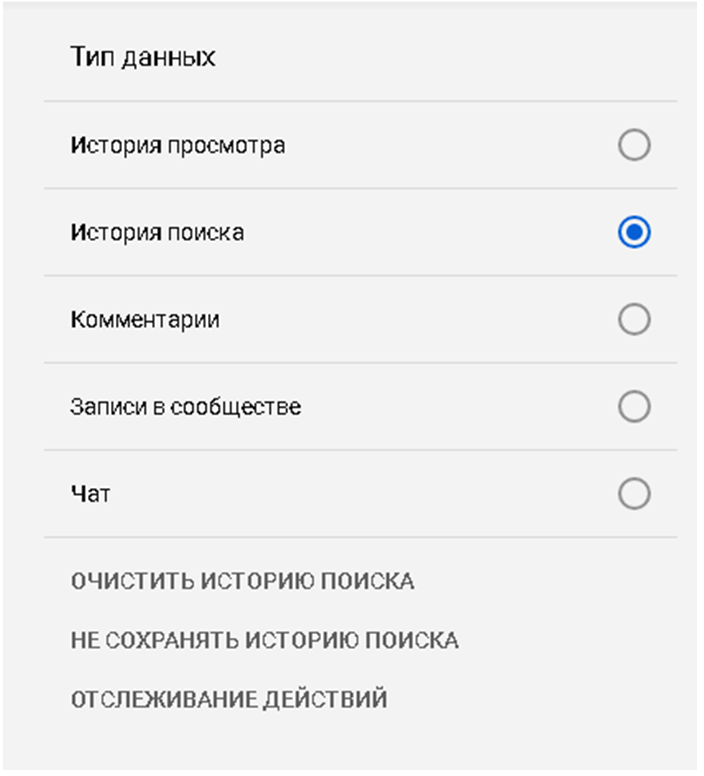
Как искать в официальном приложении
Нажмите на изображение лупы, введите запрос и нажмите кнопку «Искать». Возле результатов найдите меню с параметрами и выберите нужные. По известным только разработчикам причинам, число параметров несколько ограничено, по сравнению с веб-версией.
Как искать в мобильной версии
Для перехода в мобильную версию нужно перейти по ссылке m.youtube.com. В браузерной мобильной версии Ютуба количество фильтров сильно ограничено – их всего два. Нажмите на значок лупы в шапке сайта и введите желаемый запрос, затем нажмите ОК. Сверху найденных видео откройте раскрывающийся список и выберите параметры:
- По дате загрузки.
- По типу контента.
Поиск не работает, что делать?
Если поиск вообще не работает – это технические проблемы YouTube. Такое иногда случается. Обычно проблему устраняют в течение нескольких минут. Если же вы просто не можете найти нужное видео, то попробуйте дольше «поиграть» с сортировкой. Смотрели стрим, но потом не можете найти его в записи? Обработка долгих стримов занимает до суток, просто подождите и повторите запрос.
Смотрите также, как очистить историю поиска на Ютуб, в статье по ссылке.
В заключение можно сказать, что поиск на YouTube не идеальный, но плохим его назвать сложно. Иногда для нахождения нужного ролика приходится проделывать несколько лишних движений, чего можно было бы избежать с более удобной системой фильтрации. В конечном счете, с небольшим упорством, видео всегда находится.
А о том, как правильно пользоваться в ВК поиском групп, читайте в специальном материале.